Google日本語入力『Godanキーボード』が使いやすいのか検証してみた
- 2012/10/05
- スマホ
Androidスマートフォンをお持ちの皆さん!10月4日『Google日本語入力』がバージョン1.6.1にアップデートされ『Godan』という新しいキーボードが追加されました。
この入力方式は、毎度おなじみのフリック入力でもない、新しい入力方法との事。新しいもの好きの皆さんどうせタダだし一度試してみてはいかがでしょうか。
Google日本語入力『Godanキーボード』使用レビュー
『Google日本語入力』セッティング
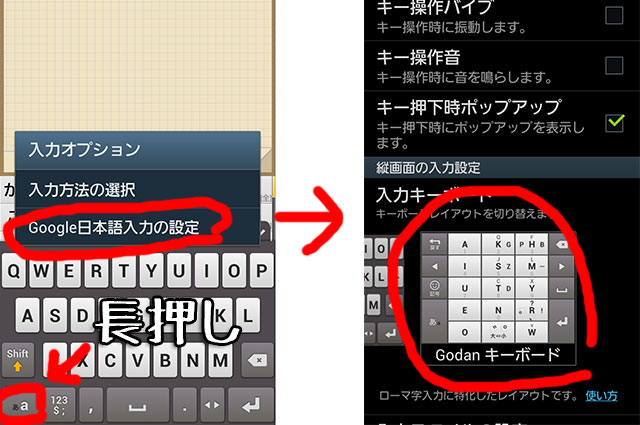
もし『Google日本語入力』をまだインストールしてなかったら『Google Play(Google日本語入力)』からダウンロードしよう。大まかな手順は下記の通り。
大まかな手順
- Google日本語入力をインストール
- 設定から『言語と文字入力』を選択
- Google日本語入力にチェック
- 文字入力画面に行き左下のボタンなどを長押し
- Google日本語入力を選択
- Google日本語入力でGobanキーボードを選択
『4番』については現在お使いのキーボードによって、変更するためのボタンが違ったりします。Samsungキーボードだと歯車マークを押せばキーボード変更の画面がでてきます。
あとはGoogle日本語入力の左下を長押しして、Gobanキーボードに設定をしよう。
フリック入力とGobanキーボードの違い
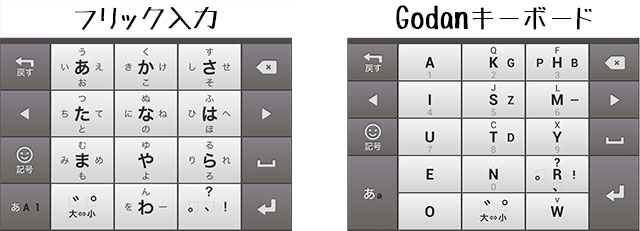
左側が皆さんがよく使っているであろうフリック入力のキーボードです。そして右側がGobanキーボード。左側に『あいうえお』の母音があり右側に『あかさたな』の順番でキーが配列されています。
詳しいキーボードの説明については、本家のヘルプが分かりやすいのでそちらを参照下さい。
Gobanは両手操作用のキーボード

Google日本語入力のGobanキーボードは、両手で操作する事を考えて作られたものです。だから最速で入力するには片手ではなく両手で操作って事になるので注意しよう。
左手で母音を押して、右手で『K』や『S』などを押すといった感じです。
やっぱり文字入力に慣れは必要

さっそく試してみましたが、なれない入力方式のためやっぱり戸惑いましたね。まぁフリック入力の時も最初は遅かったので、このキーボードも早く打つには慣れが必要なんだと思う。
現在はフリック入力の方が断然早いのだが練習さえすれば、Gobanキーボードの方が早く打てる可能性はある。やっぱり両手でタイピングできるのでキー配列さえ完璧に覚えてしまえばスラスラ入力ができそう。
下に弾くと数字がでる
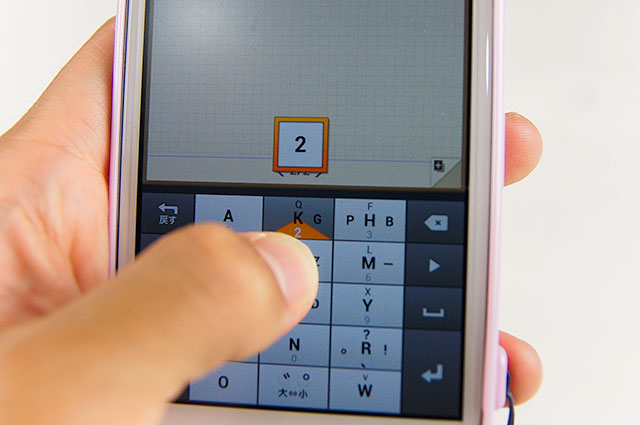
これはGobanキーボードの特徴と言えるでしょう。ローマ字入力の状態でも下に弾けば数字の入力ができます。これはATOKのキーボードでも対応できない機能の1つ。
数字って打つ機会が多いからこれは地味に便利な機能といえるでしょうね。ただ気になったのは全部全角になったこと。これって設定で変えれるのかな?
『いま』とか『きのう』とかの特殊変換
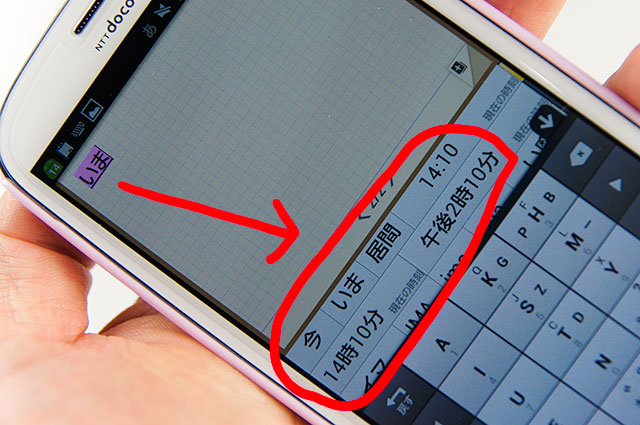
ちょっと変換で遊んでみました。もう知っている方も多いでしょうが『いま』とか『きのう』と入力して変換すると実際の日時がでてきたりするのです。
他にも『ハロー』と入力すると『Hello』と変換されたりなど、こういった変換技があるみたい。必ず使うものではないけど知っておくといいかもです。
濁点がなくても変換するぜ
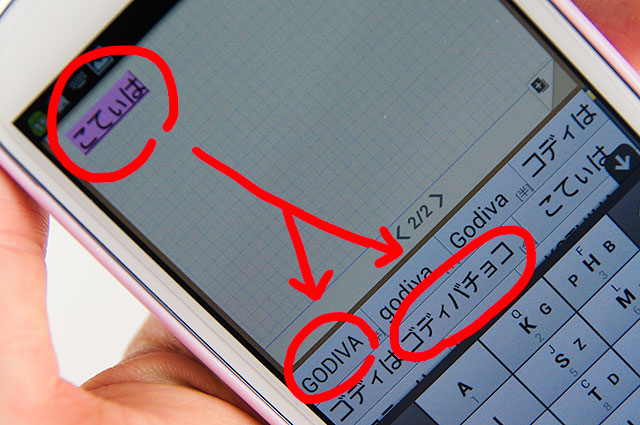
おっこれも面白いですね。日本語入力をして濁点など付けなくても変換してくれるそうです。
変換事例
- くーくる → グーグル
- こてぃは → ゴディバ
- とらこん → ドラゴン
まっ濁点を付け忘れるような事はないですけど、無いより合った方がいいですよね。変換って面白いなぁ
顔文字とかも充実
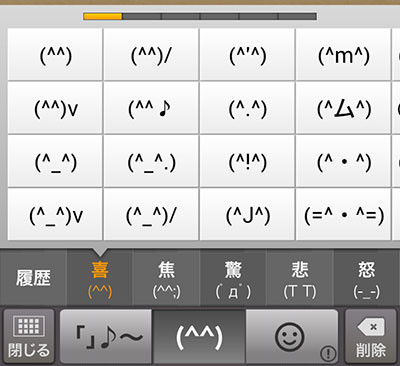
他には顔文字の一覧もあり、種類ごとに分けてくれているみたいです。みんながスマートフォンを持つようになってからキーボードの進化が著しいですね。
Nexus7の方がGobanを使いやすい

Nexus7も同じアンドロイド端末なので、今回のGodanキーボードを使用する事ができます。さて実際使ってみたところGALAXYより使いやすかったです。
たぶん画面が大きいからボタンが押しやすくなったのでしょう。こっちの方なら練習さえすればフリック入力よりGodanキーボードの方が早く打てるかも。
結果Godanキーボードは打ちやすいのか?
結論からいうと、やはり慣れないとダメです。フリック入力同様に慣れが必要。私の動画を見ていただくとわかりますが10分程度の練習しても、いままでフリック入力に慣れてしまっているので、フリックの方が早い結果に終わりました。
でも本気で鍛錬すればGodanキーボードの方が早くなる可能性はあります。でも慣れるための練習が邪魔臭いのでこれまでと変わらずフリック入力を使い続けるでしょう(笑)
最初言ったようにGoogle日本語入力はタダなので、アンドロイド携帯をお持ちでしたらぜひお試し下さい。新しい入力方法ってのもけっこう楽しいものですよ。
スポンサードリンク



 良質な糖分を求めて辿り着いた「だいだい珈琲」スイ...
良質な糖分を求めて辿り着いた「だいだい珈琲」スイ... 新型MacBookをモバイルバッテリーで充電する...
新型MacBookをモバイルバッテリーで充電する... わーい!カズさんスタンプができました!
わーい!カズさんスタンプができました! 私が新型12インチMacBookを買った理由
私が新型12インチMacBookを買った理由